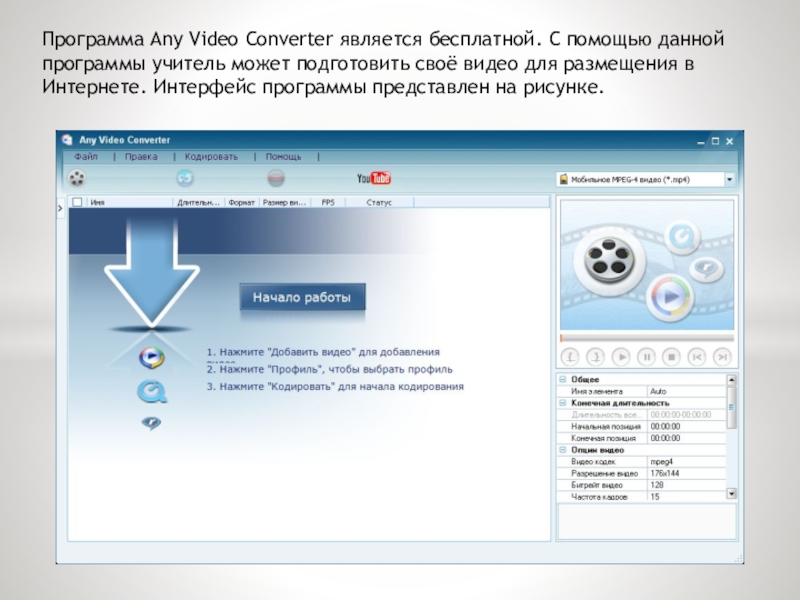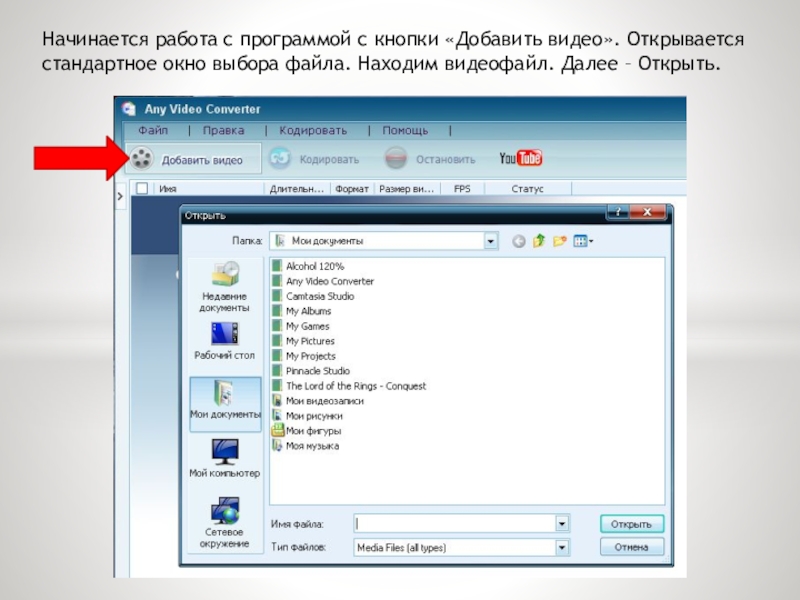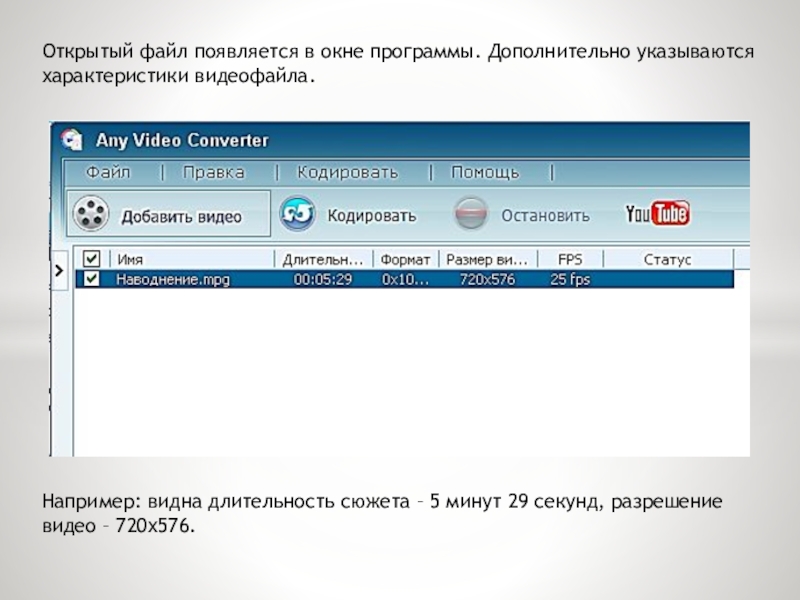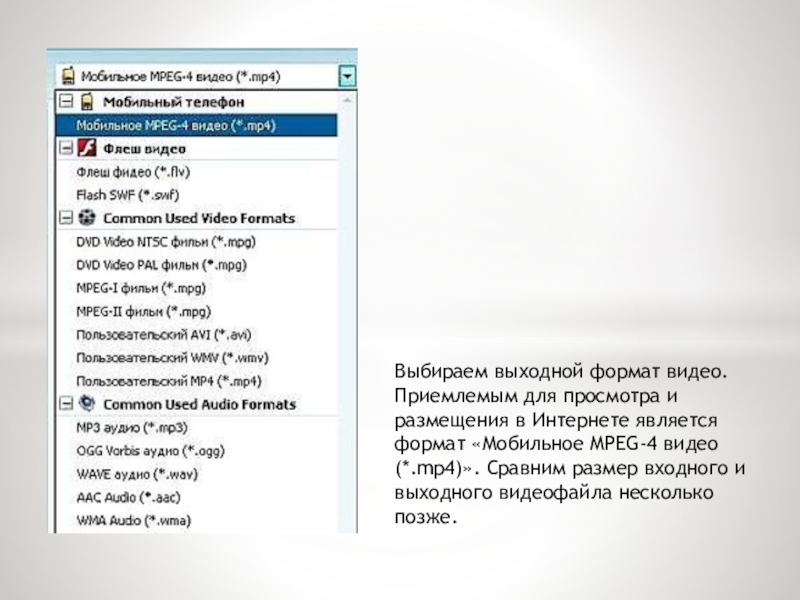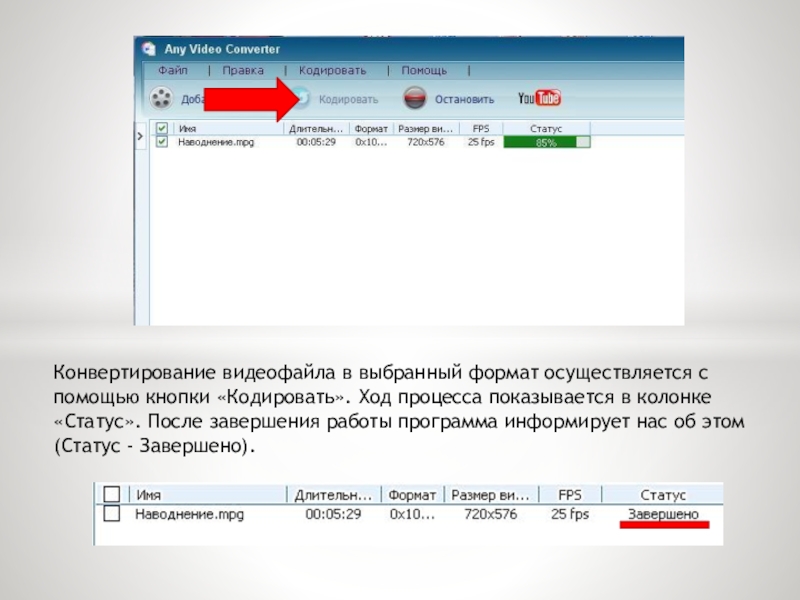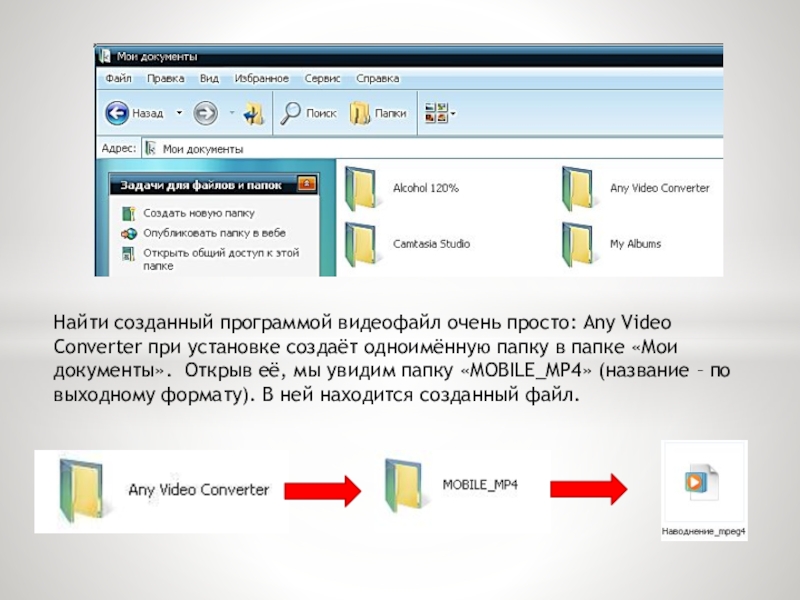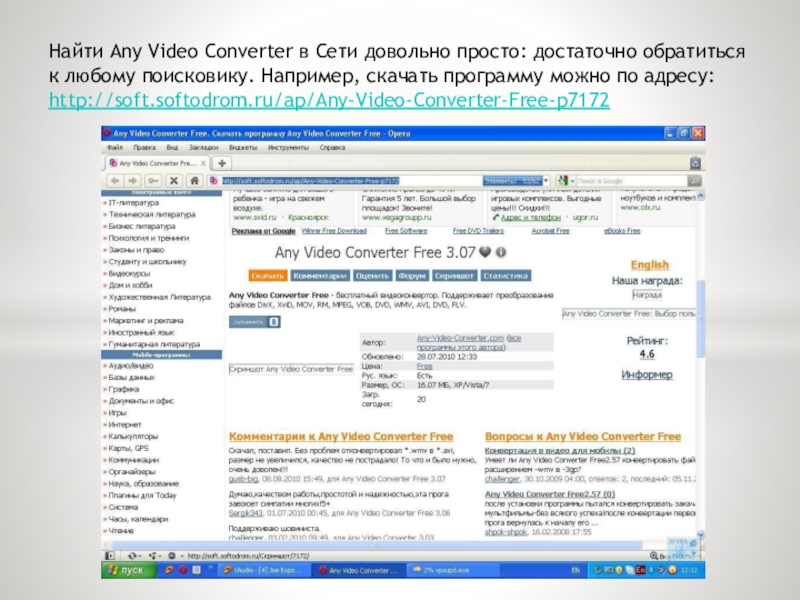Б.В.
2010
- Главная
- Разное
- Образование
- Спорт
- Естествознание
- Природоведение
- Религиоведение
- Французский язык
- Черчение
- Английский язык
- Астрономия
- Алгебра
- Биология
- География
- Геометрия
- Детские презентации
- Информатика
- История
- Литература
- Математика
- Музыка
- МХК
- Немецкий язык
- ОБЖ
- Обществознание
- Окружающий мир
- Педагогика
- Русский язык
- Технология
- Физика
- Философия
- Химия
- Шаблоны, фоны, картинки для презентаций
- Экология
- Экономика
Презентация, доклад для учителя Конвертирование видео с помощью программы Any Video Converter
Содержание
- 1. Презентация для учителя Конвертирование видео с помощью программы Any Video Converter
- 2. Программа Any Video Converter является бесплатной. С
- 3. Начинается работа с программой с кнопки «Добавить
- 4. Открытый файл появляется в окне программы. Дополнительно
- 5. Выбираем выходной формат видео. Приемлемым для просмотра
- 6. Конвертирование видеофайла в выбранный формат осуществляется с
- 7. Найти созданный программой видеофайл очень просто: Any
- 8. Сравним размеры видеофайлов до (245МБ) и после
- 9. Найти Any Video Converter в Сети довольно
- 10. Спасибо за внимание!
Программа Any Video Converter является бесплатной. С помощью данной программы учитель может подготовить своё видео для размещения в Интернете. Интерфейс программы представлен на рисунке.
Слайд 2Программа Any Video Converter является бесплатной. С помощью данной программы учитель
может подготовить своё видео для размещения в Интернете. Интерфейс программы представлен на рисунке.
Слайд 3Начинается работа с программой с кнопки «Добавить видео». Открывается стандартное окно
выбора файла. Находим видеофайл. Далее – Открыть.
Слайд 4Открытый файл появляется в окне программы. Дополнительно указываются характеристики видеофайла.
Например: видна
длительность сюжета – 5 минут 29 секунд, разрешение видео – 720х576.
Слайд 5Выбираем выходной формат видео. Приемлемым для просмотра и размещения в Интернете
является формат «Мобильное MPEG-4 видео (*.mp4)». Сравним размер входного и выходного видеофайла несколько позже.
Слайд 6Конвертирование видеофайла в выбранный формат осуществляется с помощью кнопки «Кодировать». Ход
процесса показывается в колонке «Статус». После завершения работы программа информирует нас об этом (Статус - Завершено).
Слайд 7Найти созданный программой видеофайл очень просто: Any Video Converter при установке
создаёт одноимённую папку в папке «Мои документы». Открыв её, мы увидим папку «MOBILE_MP4» (название – по выходному формату). В ней находится созданный файл.
Слайд 8Сравним размеры видеофайлов до (245МБ) и после конвертирования (7,63МБ). Понятно, что
исходный видеофайл годен для показа в классе, но разместить его в Интернете, исходя из скоростей обмена данными с серверами в современных школах, практически невозможно. Конвертированный файл, безусловно, теряет качество, но позволяет поделиться видеофайлом с коллегами и разместить его на различных учебных сайтах. Например, данный файл размещён на сайте http://intergu.ru в разделе инфотеки «ОБЖ».
Слайд 9Найти Any Video Converter в Сети довольно просто: достаточно обратиться к
любому поисковику. Например, скачать программу можно по адресу:
http://soft.softodrom.ru/ap/Any-Video-Converter-Free-p7172
http://soft.softodrom.ru/ap/Any-Video-Converter-Free-p7172